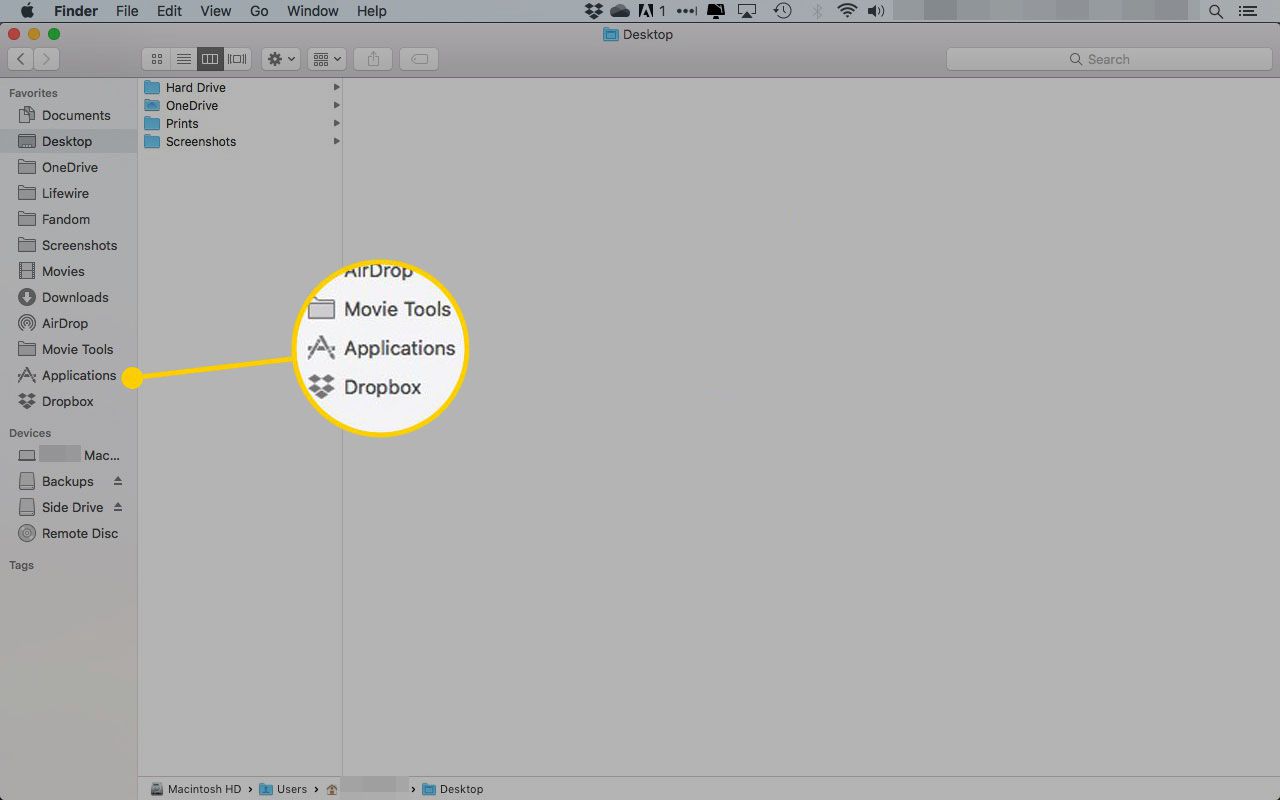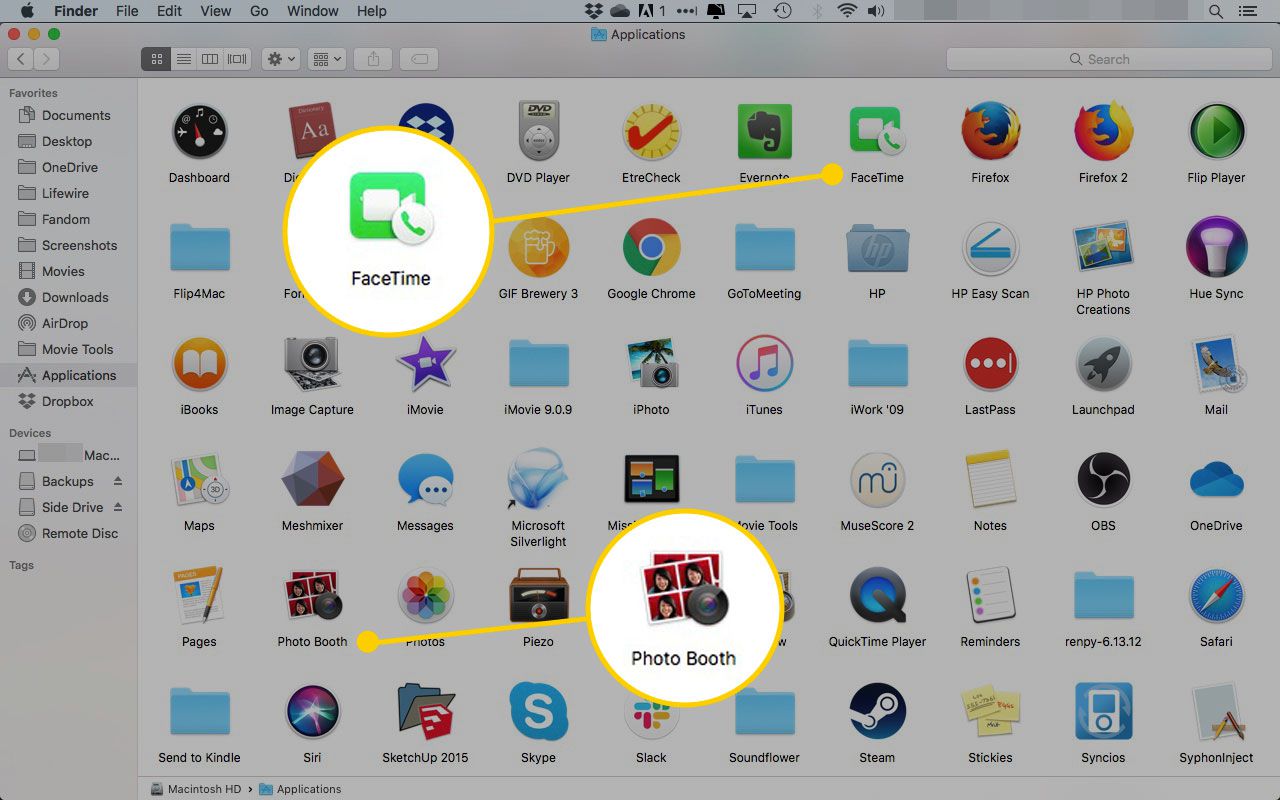I computer iMac, MacBook, MacBook Air e MacBook Pro di Apple incorporano una fotocamera nella parte superiore del display. Questo dispositivo è chiamato fotocamera iSight, che ha una piccola spia luminosa verde alla sua destra che si accende quando la fotocamera è attivata.
Puoi attivare la videocamera iSight solo attraverso un' apposita applicazione. In altre parole, non puoi semplicemente decidere di accendere o spegnere la videocamera iSight da sola.
Queste istruzionisono applicabili su dispositivi macOS 10.10 e versioni successive.
Come abilitare la fotocamera su Mac
Segui i passaggi seguenti per utilizzare un'app Mac per accendere la fotocamera iSight del tuo computer.
-
Nel mirino, apri la cartella Applicazioni.
Se la cartella Applicazioni non si trova nel menu laterale, puoi raggiungerla seguendo il percorso Macintosh HD > Gli utenti > [il tuo nome account] > Applicazioni.

- Seleziona un'app che utilizzi la fotocamera iSight. PhotoBooth e FaceTime la supportano.
Potresti anche selezionare un'altra app scaricata dal Mac App Store che già sai utilizza la fotocamera iSight.

- All'apertura di PhotoBooth, FaceTime o di un'altra app compatibile con iSight, la fotocamera iSight si attivera'. Saprai che è accesa e funzionante quando la spia verde sopra il monitor sara' accesa.
La luce verde non significa necessariamente che la videocamera iSight stia registrando qualcosa, ma è segno che e' attiva e pronta per scattare foto, registrare video o chattare con qualcuno.
Suggerimenti per l'utilizzo della fotocamera iSight del Mac
L'uso della fotocamera iSight è semplice, ma ecco alcuni suggerimenti per migliorare ulteriormente la tua esperienza con foto o video:
- Riduci a icona l'app per accedere ad altri programmi mantenendo pronta la videocamera iSight. Seleziona ridurre nell'angolo in alto a sinistra di un'app per nasconderla temporaneamente senza chiuderla o spegnere la fotocamera.
- Controlla che la spia verde si spenga quando chiudi l'app. Se l'indicatore luminoso verde è ancora acceso, l'app non è stata chiusa correttamente e la fotocamera iSight è ancora accesa. L'app potrebbe essere stata ridotta a icona e potrebbe trovarsi da qualche parte sul desktop nascosta dietro altre finestre.
- Usa un'altra app per avvisarti quando altri programmi stanno utilizzando la tua fotocamera iSight. App come Oversight possono essere utili per sapere quando la videocamera e il microfono iSight sono attivi, oltre a quali applicazioni le stanno utilizzando. La supervisione funziona su tutti i Mac con OS X 10.10 e versioni successive.
- Mantieni le app compatibili con iSight nel Dock per un facile accesso. Invece di andare alla cartella Applicazioni per aprire un'app iSight, aggiungi l'app al Dock per selezionarla e aprirla da lì. Apri l'app, fai clic con il pulsante destro del mouse sull'icona dell'app nel Dock, passa il cursore su Opzioni e fare clic Mantieni nel Dock.